Los trabajos de impresión dicen eliminar pero no eliminar
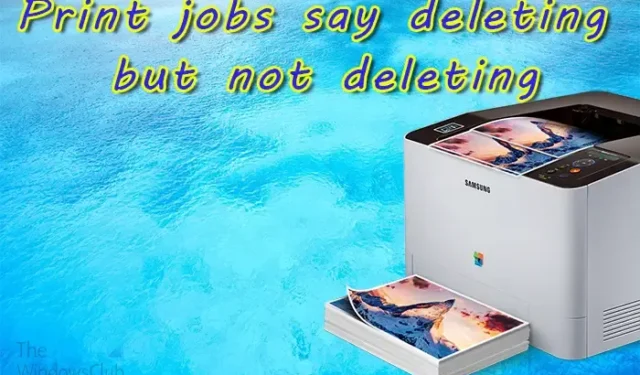
De vez en cuando, es posible que deba eliminar un trabajo de impresión de la cola por cualquier motivo. Hay momentos en que la impresora puede dar un error cuando intenta eliminar. Ahora, si los trabajos de impresión dicen eliminar pero no se eliminan, así es como puede solucionar el problema.
Cuando envía su documento a la impresora para imprimirlo, pasa a la cola de impresión. En la cola de impresión, el trabajo espera para ser impreso. Los trabajos se imprimirán en función de cuándo entren en la cola. Puede ver la cola de impresión desde su computadora, aquí puede eliminar el documento.
Los trabajos de impresión dicen eliminar pero no eliminar
Si tiene problemas en los que un trabajo de impresión dice eliminar pero no eliminar, este artículo le mostrará cómo solucionarlo.
- Eliminar el trabajo de su computadora
- Reinicie el servicio de cola de impresión
- Reinicie la impresora y la computadora
- Actualice el controlador de la impresora
1] Eliminar el trabajo de su computadora
Este paso requiere que vaya a la cola de impresión en su computadora y elimine el trabajo allí. Algunas impresoras le permiten eliminar trabajos usando un botón en la impresora. Sin embargo, si esto no funciona, elimine el trabajo de la cola de impresión en su computadora.
Para eliminar el trabajo de impresión de la cola de impresión de su computadora, vaya a Inicio y escriba Impresoras y escáneres . Se abrirá la ventana Bluetooth y dispositivo , Impresoras y Escáneres , haga clic en el nombre de la impresora. Se abrirá la ventana de la impresora, haga clic en Abrir cola de impresión . La cola de impresión se abrirá donde verá los documentos en la cola de la impresora. Haga clic con el botón derecho en el archivo que desea eliminar y presione Eliminar .
2] Reinicie el servicio de cola de impresión
El servicio de cola de impresión es donde los trabajos de impresión se almacenan y envían a la impresora. Se pueden desarrollar problemas en el administrador de trabajos de impresión y es posible que sea necesario reiniciar el administrador de trabajos de impresión.
Reinicie el Administrador de trabajos de impresión mediante Administración de equipos
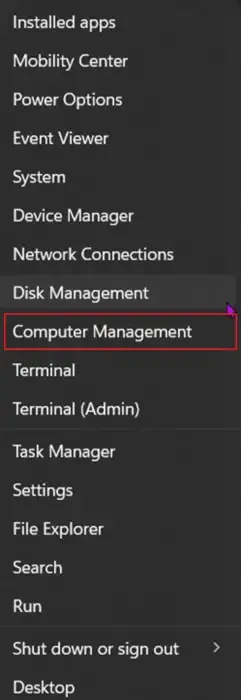
Para reiniciar el servicio de cola de impresión, haga clic derecho en el botón de inicio de Windows para abrir el menú. A continuación, haga clic en Administración de equipos .
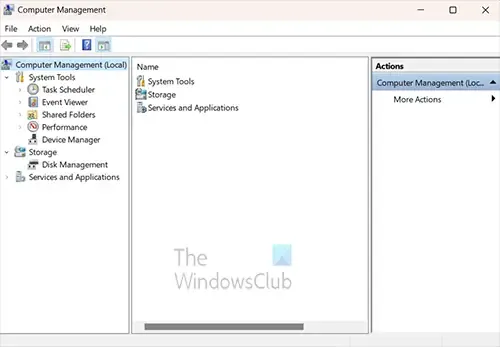
Se abrirá la ventana de administración de la computadora. Busque el encabezado Administración de discos y haga clic en la flecha junto a Servicios y aplicaciones .
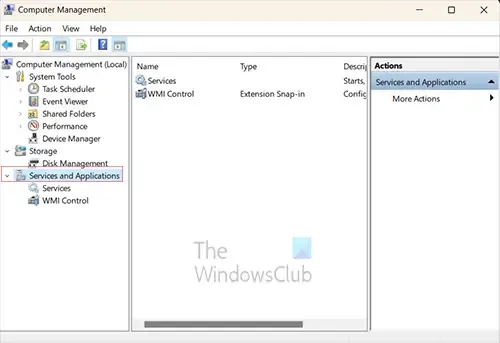
Cuando haga clic en la flecha, verá que aparecen dos elementos adicionales en Servicios y aplicación , estos dos elementos son Servicios y control WMI . Haría clic en Servicios.
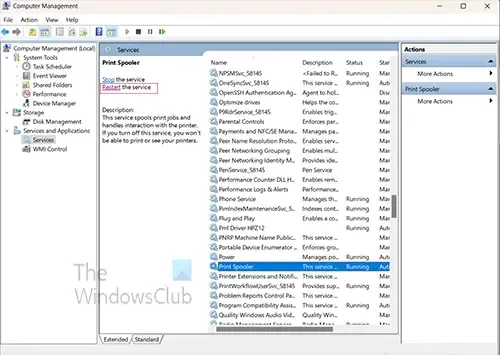
Cuando haga clic en Servicios, se completará la columna del medio de la ventana Administración de equipos. Desplácese hacia abajo hasta que vea un servicio llamado Cola de impresión .
Deberá detener la cola de impresión y hay algunas formas de hacerlo. Puede hacer clic con el botón derecho en la cola de impresión y, en el menú, hacer clic en Detener . Verá que aparece una ventana de progreso y la barra se ejecuta durante unos segundos, cuando esto se detiene, se detiene el administrador de trabajos de impresión.
Ahora deberá reiniciar la cola de impresión. Para iniciar el administrador de trabajos de impresión, haga clic con el botón derecho en Administrador de trabajos de impresión y, en el menú, haga clic en Iniciar. Aparecerá una ventana de progreso y, cuando desaparezca, se iniciará la cola de impresión.
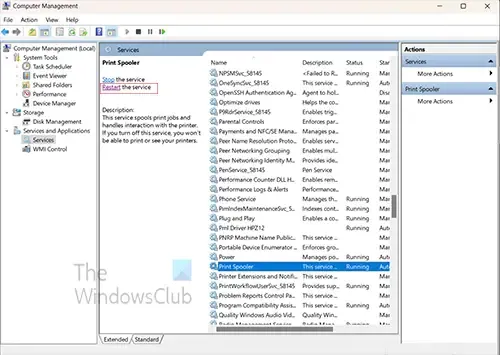
Dado que reiniciará la cola de impresión, simplemente puede hacer clic en la palabra Reiniciar . Aparecerá la ventana de progreso, deténgase y luego reinicie el administrador de trabajos de impresión.
Reinicie la cola de impresión usando el símbolo del sistema
Puede reiniciar la cola de impresión mediante el símbolo del sistema. Haga clic en buscar o haga clic en el botón de Windows y escriba CMD .
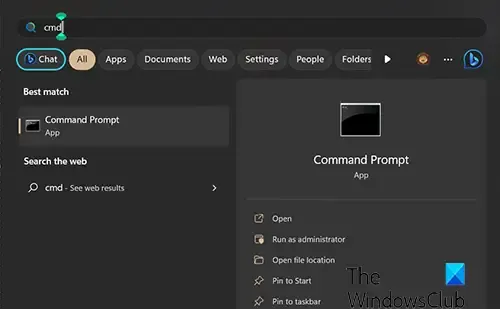
Verá el icono del símbolo del sistema, haga clic en él para abrir el símbolo del sistema. En la ventana del símbolo del sistema, escriba net stop spooler para detener el servicio. Espere un mensaje de éxito y luego escriba net start spooler ” Cuando el servicio se reinicie, debería vaciar la cola de impresión de cualquier trabajo atascado.
3] Reinicie la impresora y la computadora
Cuando todo lo demás falla, un pequeño reinicio a veces ayuda, reiniciar puede borrar cualquier cosa atascada en la memoria. En este caso, reiniciará tanto la impresora como la computadora. Reiniciar la impresora vaciará la memoria y eso debería ayudar a eliminar cualquier trabajo de la memoria. Reiniciar la computadora debería ayudar a eliminar los trabajos que están en la cola de impresión. Su impresora podría tener un caché y los trabajos que no se están eliminando podrían estar allí, reiniciar ayudará a borrarlos.
4] Actualice el controlador de la impresora
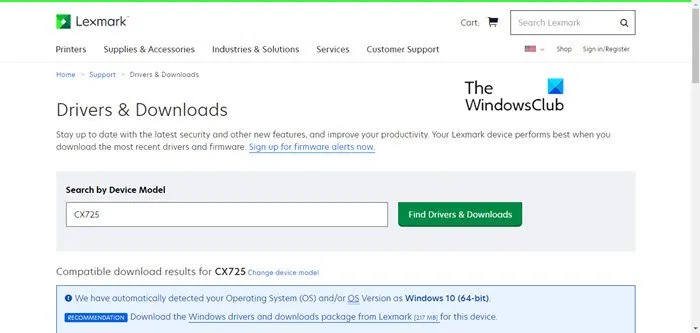
Actualizar el controlador de su impresora ayudará a evitar el problema con la impresora, no a eliminar trabajos. Debe consultar el sitio web del fabricante de la impresora para ver si hay actualizaciones para su impresora. Dependiendo de su impresora, puede haber un software de administración de la impresora instalado cuando instaló el controlador de la impresora. Puede verificar si este software de administración de impresoras le permite buscar actualizaciones.
¿Cómo elimino un trabajo de impresión que está atascado al eliminarlo?
Hay algunas maneras en las que puede intentar borrar un trabajo que está atascado en la eliminación .
- Reinicie la cola de impresión buscando services.msc . Cuando se abra la ventana Servicios, desplácese hacia abajo y busque Print Spooler. Haga clic en Cola de impresión y luego haga clic en la palabra Reiniciar cerca de la parte superior de la ventana. Cuando se reinicie la cola de impresión, verifique si el documento aún está atascado en la cola de impresión.
- Otra forma de eliminar el trabajo que está atascado al eliminar es reiniciar tanto la computadora como la impresora. Reiniciar ambos borrará el trabajo del caché de la computadora y la impresora.
¿Cómo cancelo trabajos de impresión en la cola?
Es posible que tenga trabajos en la cola de impresión que envió por error o que ya no desea que se impriman. Puede cancelar el trabajo desde la cola de impresión haciendo clic en el icono de la impresora en la bandeja del sistema en el lado inferior derecho de la barra de tareas. Cuando se abra la cola de la impresora, haga clic con el botón derecho en el trabajo de impresión que desea eliminar y haga clic en Cancelar .



Deja una respuesta